目录
本文旨在记录自己的一次非常用心的学习心得,以及和大家分享成果,喜欢的别忘了点波关注点一个赞哦~~~
一.Python安装
1.Python安装
直接从官网上安装即可,建议下载3.6或3.7,
建议安装64bit版本官网下载很慢,可使用别人的安装包
在此以3.8为例
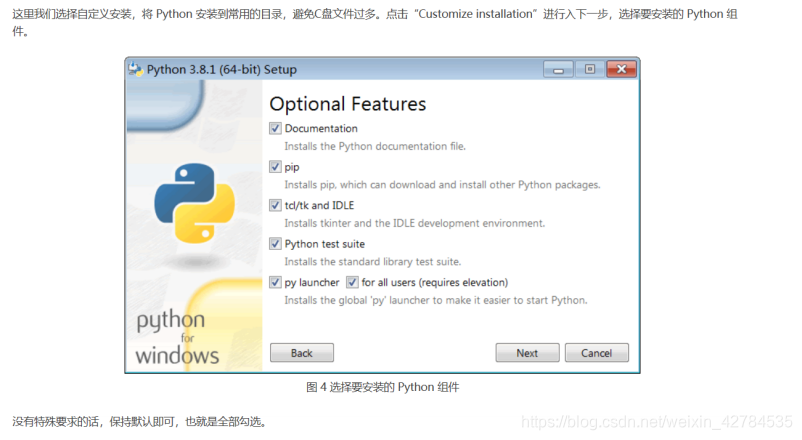

下一步里,必须勾选Install for all users和Precompile standard library,即前五项必须勾选,自己设置安装目录,不建议安装在c盘,且建议安装比较浅,如D:\python即可

完成,结束。
2.python卸载
官网下载的软件都很好安装,如果失败或者不满意直接卸载重新安装即可。
进入主菜单点击设置,选择应用,

 选择相应的应用 卸载完之后,还必须把原来的python所在文件夹也删除,才不影响后续新的安装。
选择相应的应用 卸载完之后,还必须把原来的python所在文件夹也删除,才不影响后续新的安装。
二.Pycharm安装
安装,直接进入官网下载即可,选择64位。
注:从pycharm中打开别人的项目,要重新设置interpreter。依次点击File,settings,找到所在项目选择interpreter

可选择已经有的解释器和环境也可通过Add添加新的环境和解释器
注:Pycharm有2018,2019,2020等版本,区别不大,如果不满意可以使用卸载python的方法卸载。
三.安装第三方包
参考:https://blog.csdn.net/mdxiaohu/article/details/82431797?depth_1-utm_source=distribute.pc_relevant.none-task&utm_source=distribute.pc_relevant.none-task
刚开始学习Python的时候,有些小伙伴可能在安装第三方模块会遇到点问题。自己总结了下,一般常用的三种方法。
对了,有个前提,你得先知道你需要的第三模块的名字…要是不知道的话,可以根据面向搜索引擎的编程思想,进行查找…
提前说下,我比较推荐第一种方法,相对来说比较简单。
第一种方法:通过pip安装第三方模块

运行–》cmd–》然后输入:pip install 你要安装的第三模块的名字然后点击Enter(回车)即可。
注意:是直接在cmd黑屏终端这里输入,不需要进入Python环境…不需要进入Python环境…不需要进入Python环境。这样直接在默认的python中安装。
当然,在安装的时候,也可能会出现一点错误。
错误1:下载到一半,突然一堆红色的错误信息。最后有read time out标识
问题分析:
1.可能是网络不好。
2.pip版本较低。
解决方案:
对于问题一:
1.重新输入安装语句:pip install 你要安装的第三模块的名字,可以多尝试几次。
2.百度搜索“pip安装package-name慢”,选择网友提供的镜像安装,速度非常快
对于问题二:
1、安装升级pip的原因是因为安装引用的包时,出现pip的版本太低

2、在安装的时候碰到问题
(1)首先是碰到时系统无法将文件移到不同的磁盘驱动器

解决的方法:是因为需要将cmd在系统管理员的模式下打开方可进行下一步
(2)在windows下需执行 此命令 python -m ensurepip

(我升级之前的版本是pip-9.0.3)
然后执行 python -m pip install --upgrade pip

执行pip -V查看版本 升级成功————————————————
参考:https://blog.csdn.net/weixin_42403127/article/details/85240789
之后安装其他第三方包失败,都可先执行 此命令 python -m ensurepip,
再执行 python -m pip install --upgrade pip
第二种方法: 通过Pycharm的设置安装第三方模块
看操作:
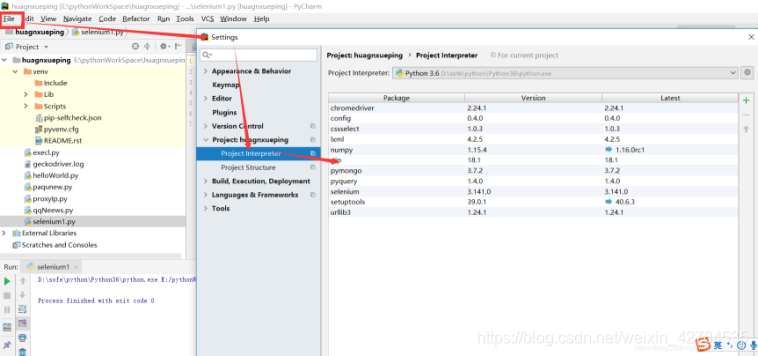
File(文件)–》Settings(设置)–》Project:你的项目名字 --》Project Interpreter
点 + 号,弹出对话框,你可以搜索你需要安装的三方模块。
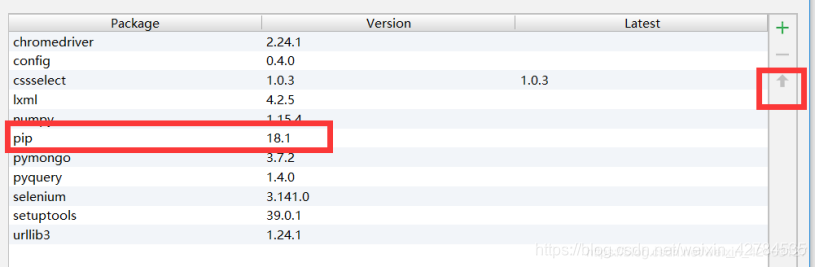
然后点安装,等待即可。点箭头可以升级
第三种方法:通过安装包等安装第三方模块。
以安装win32为例。 先去下载对应版本的win32包。
地址:https://sourceforge.net/projects/pywin32/files/pywin32/Build%20221/
安装即可。
可能遇到的问题,比如识别不了python路径,可以尝试换低一点的版本。
第四种方法:安装anoconda,从清华镜像网站下载。
Anoconda中直接带有python解释器,还可以直接安装第三方包。
由于anoconda中安装依旧很慢,仍要依赖镜像网站所以,不安装anoconda
注:任何第三方包都可通过清华镜像网站快速下载
这种方法在我看来是最方便的!!!!
打开cmd
如果有的话,先卸载原来的包pip uninstall packagename
安装pip install -i https://pypi.tuna.tsinghua.edu.cn/simple packagename==版本号
例如:pip install -i https://pypi.tuna.tsinghua.edu.cn/simple tensorflow==1.5.0
四.安装tensorflow
1.安装tensorflow
网上的方法很复杂,而且推荐安装gpu版本,这里选择从cmd直接安装。
直接在cmd输入pip install tensorflow。
注:
1.tensorrflow要求python为64位,如果不是请卸载原来python安装64位,上文中有python安装和卸载教程
2.直接下载很慢,搜索“pip安装tensorflow很慢”,选择镜像下载
(可以把tensorflow理解为第三方包,所以tensorflow有多种安装方法,可见上文第三方包安装教程,这里选用我觉得最方便的一种方法)
遇到pip安装tensorflow慢的原因是默认使用了国外的镜像包
由于墙的问题导致安装缓慢
这时候可以使用豆瓣的tensorflow镜像即可,打开cmd,输入如下命令即可:
python -m pip install tensorflow -i https://pypi.douban.com/simple
亲测可用
2. 安装keras
使用 pip install keras
检验是否成功(这里不用进入其他环境)
如下图所示,
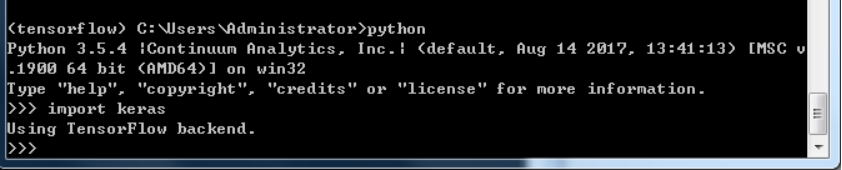
以上是顺利安装的情况,但笔者就不行了,由于使用默认的源,下载较慢,无法在规定时间内安装,会报 Read time out 错误
解决方法: 使用国内的镜像源即可
输入命令 : pip install -i https://pypi.tuna.tsinghua.edu.cn/simple keras
安装完成后,会出现以下界面

参考:https://blog.csdn.net/sinat_36024346/article/details/85078014
3. 出现问题
问题一:
Pycharm运行tensorflow时报错
ImportError: Could not find the DLL(s) ‘msvcp140_1.dll’. 跑tensorflow时报错
解决思路是缺失dll文件,安装这个文件就可以。试过去网站下载dll,还是不行。有人说用腾讯电脑管家的dll文件修复功能,也不行。最后在这个网站找到了。
https://support.microsoft.com/zh-cn/help/2977003/the-latest-supported-visual-c-downloads
重新下载了64位的vc_redist.x64.exe 文件,这个文件14.3m,安装后重启就好了。nice。
参考:https://blog.csdn.net/Panda_Murong/article/details/104179748
问题二:
RuntimeError: set_session is not available when using TensorFlow 2.0.
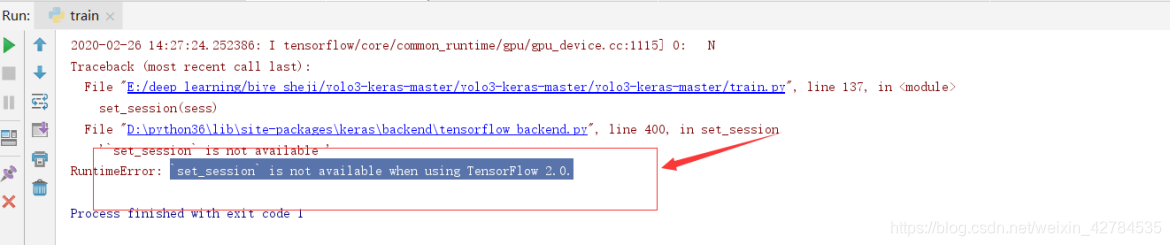
我当时根据自己需求有两种环境配置方案:
Keras2.1.5,TF1.11.0,Python3.6.9
Keras2.1.5,TF1.13,Python3.6,cuda10,cudnn7.4
查看本机的GPU版本和支持的最高版本
CUDA

 版本太低,所以先不考虑用GPU训练
版本太低,所以先不考虑用GPU训练

测试使用Keras2.1.5,TF1.11.0,Python3.6.9成功(CPU)
都看到这里了不妨点一个赞哦~
